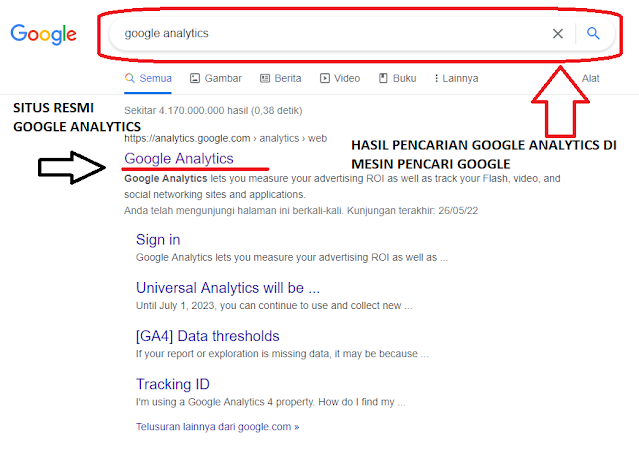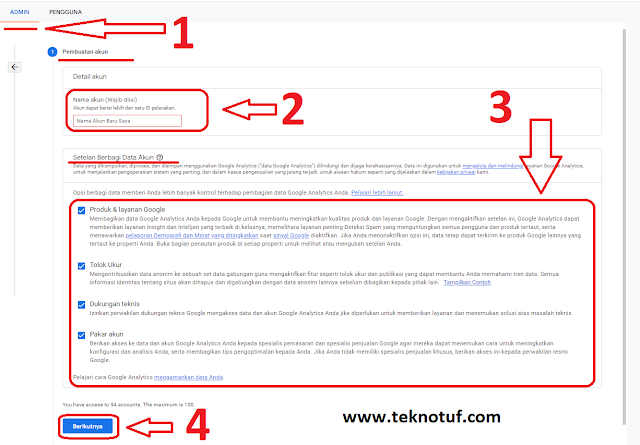| Cara Memasang Google Analytics GA4 Di Blog |
Pasang google analytics GA4 di blog, terkadang para sobat semuanya, masih kebingungan akan hal ini, dikarenakan belum tahu sama sekali, bahkan pemula blogger sering juga sering bertanya-tanya kepada saya perihal tips dan tutorial untuk memasang google analytics GA4 di blog atau situsnya, nah untuk itu sobatku semuanya, sobat sudah sangat tepat sekali ketika menemukan artikel ini di halaman penelusuran google yaitu Cara Memasang Google Analytics GA4 Di Blog, maka sobat sudah sangat tepat sekali mencari informasi dan mempelajari lalu bisa diterapkan dengan mudah disitus atau blog sobat tentunya.
Namun, sebelum ketopik pembahasan, terlebih dahulu sobat harus mengerti, apa itu google analytics dan fungsi google analytics bagi situs atau blog, jadi untuk itu, yuk disimak dan dibaca sampai habis ya sobat sekalian, sebagai berikut.
Apa Itu Google Analytics Dan Fungsinya.
Google Analytics adalah sebuah layanan gratis dari Google yang menampilkan statistik pengunjung sebuah situs web, Google Analytics biasa digunakan oleh para pemilik website maupun blog untuk menganalisa kinerja website bedasarkan data-data statistik yang ditampilkan.
Jadi untuk sobat sekalian, ketika sudah mengetahui dan memahami yang sudah saya jelaskan seperti diatas mengenai apa itu google analytics dan fungsi google analytics bagi situs atau blog, selanjutnya kita akan ketahap seperti pembahasan diartikel ini, yakni bagaimana cara mudah untuk pasang google analytics dengan mudah di blog atau situs, sebagai berikut.
Tutorial Memasang Google Analytics GA4 Di Blog
1. Pertama-tama sobat tentunya sudah login menggunakan akun google milik sobat tersebut.
2. Masuk menggunakan google chrome untuk membuka browser di kompute atau laptop.
3. Tepat dibagian kotak mesin penelusuran google, sobat ketikkan kata kunci Google Analytics, nah nanti sobat akan melihat diurutan pertama link atau tautan dari google analytics, maka sobat pilih saja yang tampil di mesin telusur google untuk pencarian kata kunci google analytics, akan tetapi jika sobat ingin langsung kesitus resmi google analytics, sobat kunjungi laman berikut. https://analytics.google.com/analytics/web/
| Hasil pencarian kata kunci google analytics di mesin pencari google |
4. Pertama sekali, sobat akan masuk kehalaman utama google analytics, maka pilih Mulai.
5. Selanjutnya, sobat perhatikan, tampak seperti gambar dan keterangannya, untuk membuat akun google analytics, sebagai berikut.
| Langkah-Langkah Membuat akun google analytics di google analytics |
Keterangan :
- Pada Akun google analytics, sobat pilih Pilih Admin.
- Masih di Pembuatan Akun, sobat akan melihat Nama Akun, jadi dikolom Nama Akun sobat pasang saja nama akun yang ingin sobat pakai, sesuai keinginan sobat.
- Beri tanda ceklis, seperti gambar diatas.
- Pilih Berikutnya.
6. Perhatikan lagi sobat untuk mengisi Penyiapan properti di akun google analytics, tampak seperti gambar dan keterangannya, sebagai berikut.
Keterangan :
- Mengisi Kolom Menu Penyiapan properti.
- Nah, untuk sobatku, tepat di kolom Detail Properti, lebih tepatnya di Nama Properti, kolom ini, sobat isi saja sesuai yang sobat masukkan nama untuk properti yang ingin sobat daftarkan.
- Untuk Zona waktu pelaporan, pilih zona negara dan waktu pelaporan yang sobat ingin pakai, contoh : jika indonesia, maka akan otomatis zona waktu pelaporan sesuai dengan negara indonesia, dan untuk Mata Uang, sobat pilih mata uang sesuai negara sobat tinggal sekarang.
- Jadi, dibagian kolom Tampilkan opsi lanjutan, akan saya bahas di point ke -7, untuk itu yuk dilanjut ke point berikutnya ya sobat.
7. Nah, sobat, dibawah ini, merupakan untuk mengisi kolom bagian mengisi Buat properti Universal Analytics, perhatikan gambar dan keterangannya, sebagai berikut.
| Mengisi bagian kolom Buat properti Universal Analytics di akun google analytics |
Keterangan :
- Untuk mengisi menu Buat properti Universal Analytics.
- Nah, tepat di kolom URL situs, masukkan alamat URL situs / blog sobat.
- Saya merekomendasikan untuk sobat pilih saja Buat properti Google Analytics 4 sekaligus Universal Analytics. tampak seperti gambar diatas ini ya sobatku semuanya.
- Terakhir, sobat pilih berikutnya.
8. Nah selanjutnya isi saja sesuai Data Bisnis yang ingin sobat pakai di akun google analytics sobat tersebut.
9. Jadi untuk sobat, ketika sudah mengisi seperti point yang saya jelaskan diatas, maka otomatis, sobat sudah memiliki akun Google Analytics GA4 dan juga akun Universal Analytics.
Oke, sampai disini sobat, dibawah ini, akan saya berikan langkah-langkah proses memasang baik untuk akun Universal Analytics dan Google Analytics GA4 juga pada situs atau blognya sobat.
Cara Memasang Google Analytics GA4
1. Untuk sobat, yang dapat sobat lakukan ialah tepat diakun google analytics sobat tersebut, pilih Properti.
2. Lanjut, masih tepat dibagian Properti, sobat pilih Akun Google Analytics GA4.
3. Pilih Asisten Penyiapan GA4 dan pilih Hubungkan, dan jika sudah benar terhubung akan tampak seperti gambar dibawah ini.
| Akun Universal Analytics sudah terhubung dengan akun Google Analytics GA4 di google analytics |
4. Masih di bagian Properti pada akun Google Analytics GA4 Pilih Aliran data, Lalu sobat perhatikan tampak gambar dibawah ini untuk menghubungkan Google Analytics GA4 dengan blog atau situs pada akun google analytics sobat tersebut, sebagai berikut.
| Proses menghubungkan Petunjuk Pemberian Tag dengan tag <head> pada blog atau situs |
Keterangan :
- Pilih Aliran data, dan tepat dibawahnya sobat akan melihat Petunjuk Pemberian Tag.
- Setelah itu tepat dibagian dari Tag situs global (gtag.js), salin kode nya untuk nanti dipasang ke <head> pada Edit HTML di blog / situs sobat tersebut.
5. Tepat di blogger sobat, ketika sudah menyalin dan tempelkan kode untuk Tag situs global (gtag.js) di Edit HTML pada <head> blog, jangan lupa pilih Save / Simpan.
Nah, sampai disini antara akun Google Analytics GA4 dengan blog / situs sobat sudah berhasil terhubung.
Jadi, bagaimana sobat ? ternyata cukup mudah bukan, untuk menghubungkan antara Google Analytics GA4 dengan blog atau situs sobat, begitulah untuk penjelasan dan langkah-langkah yang dapat saya jelaskan untuk mempemudah sobat mempelajari dan menerapkan di blognya sobat tersebut.
Demikianlah artikel saya ini dapat saya tuliskan dan rangkum mengenai topik pembahasan saya kali ini yaitu Cara Memasang Google Analytics GA4 Di Blog, untuk dapat sobat pelajari dan menerapkan di blog sobat dengan mudah, semoga bisa bermanfaat dan menambah wawasan ya sobatku semuanya, oh iya jangan lupa share atau bagikan artikel bermanfaat ini juga kepada teman,keluarga,maupun kepada orang lain, agar mereka juga mengetahui artikel bermanfaat ini, sekian dan terimakasih.